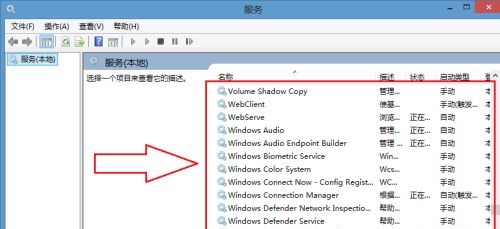win7系统无线网络连接功能怎么打开?有用户想要将自己的电脑连接无线网络来使用的时候,发现自己的电脑没有开启无线网络连接功能,那么电脑的无线连接功能要怎么去进行开启呢?一起来详细的开启方法分享吧。
操作步骤
1、先点击左下角开始打开控制面板。
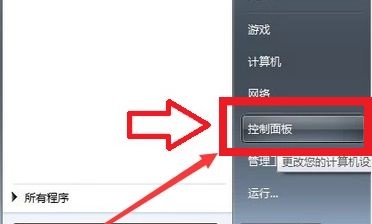
2、点击网络和internet。
3、再打开网络和共享中心。
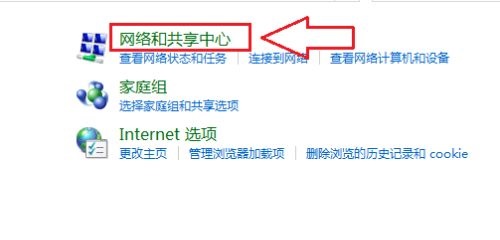
4、然后点击左侧的更改适配器设置。
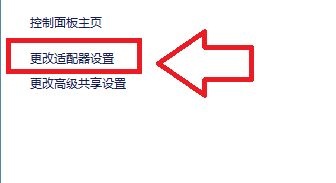
5、右键选中以太网点击启用即可。
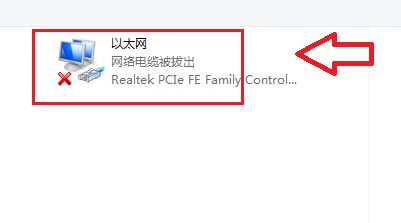
方法二:
1、如果上面的方法没有用的话,可以先按键盘win+r打开运行。
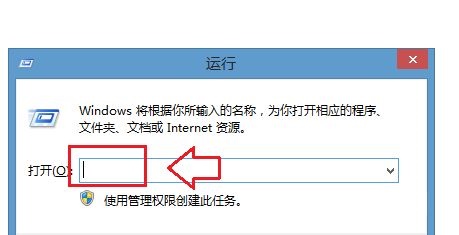
2、然后输入services.msc,按下回车确定。
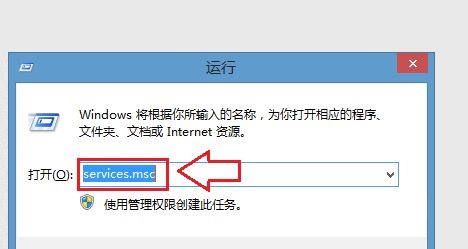
3、在右侧栏中找到WLANAutoConfig,点击启用即可。